Якщо ви перейдете до «Налаштування», «Мережа та Інтернет» і виберете «Режим польоту», але перемикач Bluetooth відсутній, ви потрапили в потрібне місце. У цьому короткому посібнику ми розглянемо, чому взагалі виникає ця проблема та як її можна виправити.
Що робити, якщо перемикач Bluetooth відсутній у Windows 10?
Запустіть службу Bluetooth
- Натисніть клавіші Windows і R і введіть services.msc у новому вікні Виконати.
- Натисніть Enter, щоб запустити Додаток Служби.
- Знайдіть Послуга Bluetooth.
- Клацніть правою кнопкою миші на службі та виберіть Властивості.
- Встановіть Тип запуску до Автоматичний, і переконайтеся, що служба запущена.
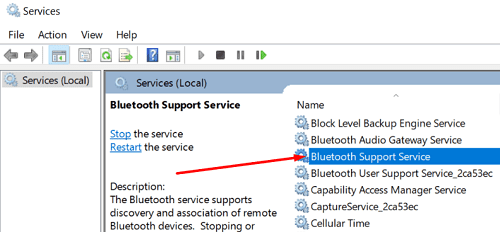
- Перевірте, чи зараз видно перемикач Bluetooth.
Запустіть засіб усунення несправностей Bluetooth
Один із швидких способів вирішити проблеми з Bluetooth — запустити вбудований у Windows 10 засіб усунення несправностей Bluetooth. Перейдіть до Налаштування, виберіть Оновлення та безпекаі натисніть на Усунути неполадки. Виберіть Додаткові засоби усунення несправностей і запустити Засіб усунення несправностей Bluetooth і перевірити результати.
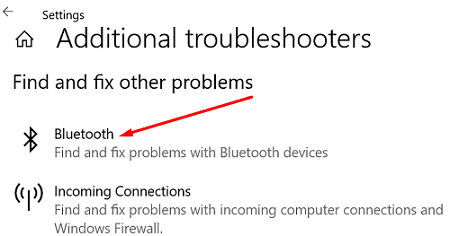
Запустіть засіб усунення несправностей обладнання та пристроїв
Крім того, спробуйте запустити засіб усунення несправностей обладнання та пристрою. Запустіть командний рядок з правами адміністратора та введіть msdt.exe -id DeviceDiagnostic команду для запуску засобу усунення несправностей. Запустіть інструмент, перезавантажте пристрій і перевірте результати.

Вимкніть швидкий запуск
Вимкнення швидкого запуску може допомогти вам усунути цей збій Bluetooth.
- Перейдіть до Налаштування живлення та сну.
- Йти до Додаткові налаштування живлення.
- Потім виберіть Виберіть, що роблять кнопки живлення.
- Йти до Змініть налаштування, які зараз недоступні.
- Зніміть прапорець Увімкніть швидкий запуск варіант.
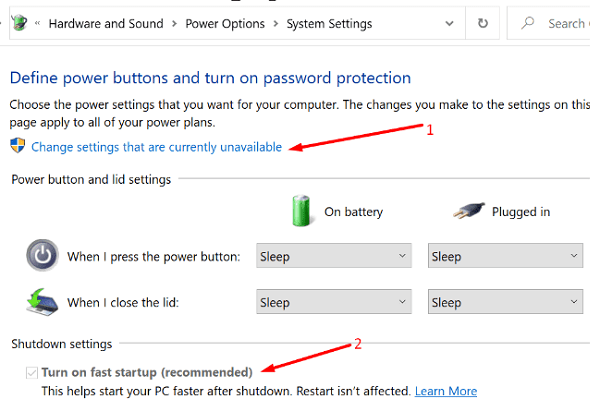
- Застосуйте зміни та перезавантажте комп’ютер.
Виправте свої драйвери
Якщо перемикач Bluetooth зник, це може означати, що ваші драйвери пошкоджені або відсутні.
Запустіть Диспетчер пристроїв, і розгорнути Bluetooth розділ. Клацніть правою кнопкою миші на вашому Драйвер Bluetooth і виберіть Оновити драйвер.

Якщо ви щойно оновили або перевстановили драйвери Bluetooth, перемикач може не відображатися в програмі «Налаштування», доки ви не перезавантажите комп’ютер.
До речі, ви також можете натиснути на Переглянути вкладку та виберіть Показати приховані пристрої. Перевірте, чи зараз ваш пристрій Bluetooth видно. Крім того, якщо на вашій клавіатурі є окрема клавіша Bluetooth, використовуйте її, щоб увімкнути функцію Bluetooth.
Якщо проблема не зникає, видаліть драйвери Bluetooth. Клацніть правою кнопкою миші на своєму драйвері та виберіть Видаліть пристрій. Перезавантажте комп’ютер, щоб автоматично інсталювати останню версію драйвера.
Крім того, ви можете відкотити свої драйвери та перевірити, чи проблема зникла.
- Поверніться до свого Диспетчер пристроїв, клацніть правою кнопкою миші на вашому драйвер Bluetooth, і виберіть Властивості.
- Натисніть на Вкладка драйвера і виберіть Відкат драйвера.
- Якщо кнопка неактивна, це означає, що на вашому комп’ютері не встановлено попередні версії драйверів.
Видаліть All Things Bluetooth
Якщо ви нещодавно перейшли з Windows 7 на Windows 10, перемикач може не відображатися. Це пов’язано з тим, що драйвери, встановлені постачальниками, можуть не підтримувати Windows 10.
Щоб вирішити проблему, перейдіть до Панель управління, виберіть Програми та функції, і видаліть все Bluetooth. Потім запустіть Диспетчер пристроїв і видалити всі драйвери, пов’язані з Bluetooth. Перезапустіть пристрій, щоб автоматично перевстановити сумісні драйвери та програми Bluetooth.
Скидання BIOS/UEFI
Якщо ця проблема почала виникати після встановлення останніх оновлень Windows 10, поверніться до попередньої версії ОС. Йти до Налаштування → Оновлення та безпека → Відновлення → Поверніться до попередньої версії Windows 10 → Почати.
Але якщо ви хочете продовжувати використовувати найновішу версію ОС, увійдіть в BIOS і знову ввімкніть налаштування за замовчуванням. Наведені нижче дії можуть дещо відрізнятися залежно від моделі вашого комп’ютера та виробника.
- Йти до Налаштування → Оновлення та безпека →Відновлення.
- Потім, під Розширене налаштування, виберіть Перезапустіть зараз.
- У новому Розширене усунення несправностей вікно, виберіть Усунути неполадки.
- Йти до Розширені опціїі виберіть Налаштування прошивки UEFI.

- Налаштуйте параметри за замовчуванням і перезавантажте комп’ютер.
Перевірте, чи VM спричиняє цю проблему
Програми віртуальної машини іноді можуть викрасти USB-адаптер Bluetooth з головного комп’ютера. Зніміть прапорець з’єднання Bluetooth із вашої віртуальної машини та перевірте, чи це обхідне рішення вирішило проблему.
Висновок
Якщо перемикач Bluetooth зник з Windows 10, запустіть програму Служби та переконайтеся, що служба Bluetooth запущена. Потім запустіть засіб усунення несправностей Bluetooth, вимкніть швидкий запуск та встановіть останні оновлення драйверів. Ви все ще відчуваєте ту саму проблему? Повідомте нам, яке рішення спрацювало для вас.